ホーム > トラブルシューティング > 本製品に問題がある場合は > その他の問題
その他の問題
コピーの問題
| 問題 | 対応 |
|---|
| コピーできない。 | 管理者に問い合わせて、お客様のセキュリティ機能ロックの設定値を確認します。 |
| コピーに黒い線や筋が入る。 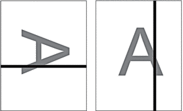 | コピーの黒い線の多くは、読み取り部の汚れや修正液によって起こります。読み取り部、原稿台ガラス、白色の部分、上部の白いプラスチック面を清掃してください。 「関連情報」をご覧ください:スキャナーを清掃する |
| コピーに黒いしみや汚れがつく。 | コピーの黒いしみや汚れの多くは、原稿台ガラスの汚れや修正液によって起こります。原稿台ガラスと上部の白いプラスチック面を清掃してください。 「関連情報」をご覧ください:スキャナーを清掃する |
| コピーが空白のまま出てくる。 | 原稿を必ず正しくセットしてください。 「関連情報」をご覧ください: ADF(自動原稿送り装置)に原稿をセットする 「関連情報」をご覧ください:原稿台ガラスに原稿をセットする |
| ADF(自動原稿送り装置)を使うとコピー結果が良くない。 | 原稿台ガラスの使用をお試しください。 「関連情報」をご覧ください:原稿台ガラスに原稿をセットする |
| ADF(自動原稿送り装置)を使うと、想定より大きいサイズでコピーされる。 (MFC-J7500CDW/MFC-J7600CDW) | ADF(自動原稿送り装置)の原稿センサーが、誤った原稿サイズを検出している可能性があります。ADF(自動原稿送り装置)の原稿センサーを清掃してください。 「関連情報」をご覧ください:ADF(自動原稿送り装置)の原稿センサーを清掃する |
| 用紙に合わせる機能が働かない。 | 原稿台ガラスに置いた原稿が傾いていないか確認してください。原稿をセットし直して、再度操作してください。 |
| 色が濃い原稿や透明シートなど、原稿によってはサイズが正しく検知されない場合があります。そのため、用紙に合わせる機能が働かない場合があります。 原稿と用紙のサイズに応じて、用紙に合わせる以外の拡大縮小率を選択してください。 |
| 両面コピーのとき、用紙の裏面が汚れる。 | 印刷設定オプションを変更してください。 「関連情報」をご覧ください:印刷設定オプションを変更して印刷結果を改善する |
スキャンの問題
| 問題 | 対応 |
|---|
| スキャン開始時にTWAINエラーやWIAエラーが表示される。(Windows) | ブラザーのTWAINまたはWIAドライバーが、お使いのスキャンアプリケーションで選択されていることを確認してください。例えば、Nuance™ PaperPort™14SEで、をクリックしてブラザーTWAIN/WIAドライバーを選択します。 |
| OCRが動作していません。 | スキャン解像度を上げてください。 |
| ADF(自動原稿送り装置)を使うとスキャン結果が良くない。(スキャンしたデータに黒い線が入る。) | ADF読み取り部と白色の部分を清掃してください。 「関連情報」をご覧ください:スキャナーを清掃する |
| 原稿台ガラスの使用をお試しください。 「関連情報」をご覧ください:原稿台ガラスに原稿をセットする |
| 原稿サイズと違うサイズでスキャンされる。 | 色が濃い原稿や透明シートなど、原稿によってはサイズが正しく検知されない場合があります。お使いの原稿サイズに合わせて、原稿サイズ設定で正しいサイズを選択してください。 |
| (MFC-J7500CDW/MFC-J7600CDW)ADF(自動原稿送り装置)の原稿センサーが、誤った原稿サイズを検出している可能性があります。ADF(自動原稿送り装置)の原稿センサーを清掃してください。 「関連情報」をご覧ください:ADF(自動原稿送り装置)の原稿センサーを清掃する |
ダイレクトプリントの問題
| 問題 | 対応 |
|---|
| 印刷した写真の一部が欠けている。 | ふちなし印刷および画像トリミングがオフになっていることを確認してください。 「関連情報」をご覧ください:USBフラッシュメモリーからふちなし印刷を行う 「関連情報」をご覧ください:画像トリミングして印刷する |
ソフトウェアの問題
| 問題 | 対応 |
|---|
| 印刷できない。 | ドライバー(Windows)とブラザーソフトウェアをアンインストールし、両方の最新バージョンを再インストールしてください。 |
| パソコン画面に「本製品が動作中です」と表示される。 | 本製品の画面にエラーメッセージがないか確認してください。 |



